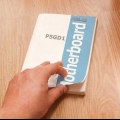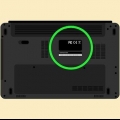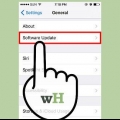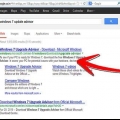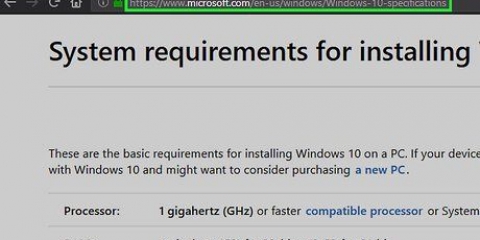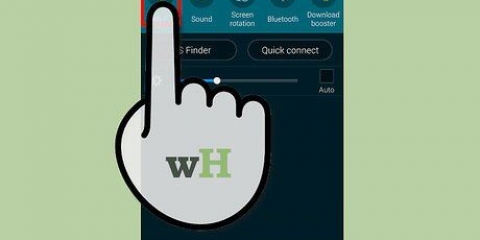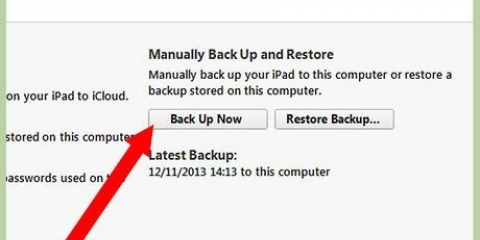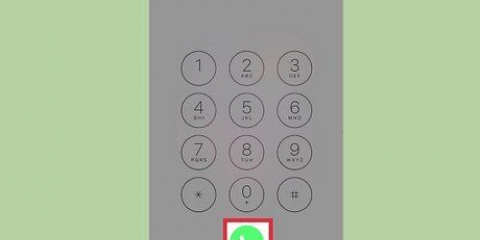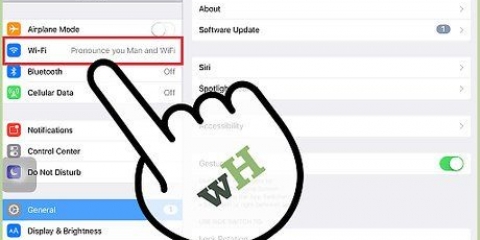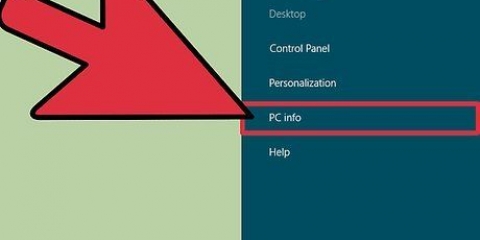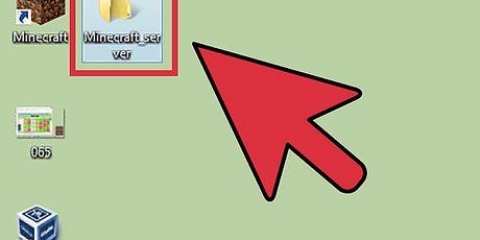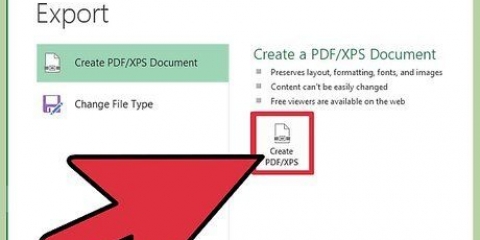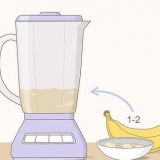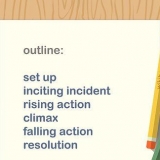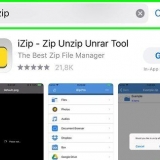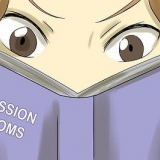La technologie informatique continue d`évoluer et les nouveaux logiciels exigent de plus en plus de votre ordinateur, ce qui donne l`impression que votre ordinateur ralentit. Heureusement, vous pouvez facilement mettre à niveau la plupart des ordinateurs. L`une des meilleures choses que vous puissiez faire pour rendre votre ordinateur agréable et rapide est de mettre à niveau le processeur, alias CPU. Le processeur est l`un des composants les plus importants de tout système informatique, alors assurez-vous de comprendre les étapes ci-dessous avant de décider de mettre à niveau. En plus d`un nouveau processeur, vous aurez peut-être besoin d`autres composants (un nouveau dissipateur thermique, de la pâte thermique) et vous devrez probablement mettre à niveau le BIOS de votre carte mère.
Pas
Partie 1 sur 6 : Identification

1. Éteignez votre PC et débranchez le cordon d`alimentation.
2. Dévisser le boîtier et retirer le couvercle.
3. Identifiez votre carte mère, la puce actuelle de votre processeur, vos cartes mémoire RAM et votre carte vidéo.
4. Découvrez la prise de votre carte mère. Recherchez sur Google ou demandez à un technicien de réparation informatique si votre carte mère actuelle prend en charge un nouveau processeur. Découvrez également si votre carte mère est 32 bits ou 64 bits. Les prises principales sont :
Socket 478 : Intel Pentium 4, Celeron, Pentium 4 Extreme EditionSocket 479 : Intel Pentium M, Celeron M, Core Solo, Core DuoSocket LGA775 : Intel Pentium D, Pentium 4, Celeron D, Pentium Extreme Edition, Core 2 Duo, Core 2 Quad.Socket LGA1156 : Intel Celeron, Pentium, Core i3, Core i5, Core i7 Clarkdale/LynnfieldSocket LGA1366 : Intel Core i7 (9xx), XeonSocket LGA2011 : Intel Core i7 Sandy Bridge-E (38, 39xxx), Core i7 Ivy Bridge-E (48, 49xxx), Xeon E5 v1 et v2Socket LGA1155 : Intel Celeron, Pentium, Core i3, Core i5, Core i7 Sandy/Ivy BridgeSocket LGA1150 : Intel Celeron, Pentium, Core i3, Core i5, Core i7 Haswell/BroadwellSocket LGA2011-3 : Intel Core i7-58xxK/59xxK/68xxK/69xxK, Intel Core i7 Extreme Edition (5960X/6950X)Socket LGA1151 : Intel Skylake/Kaby Lake/Coffee Lake/Cannonlake Pentium, Celeron, Core i3, Core i5, Core i7, Xeon E3 v5 (uniquement à utiliser avec le chipset Intel C232 ou C236)Socket 939 : AMD 64, Athlon 64 X2, Athlon 64 FX, Sempron, OpteronSocket 940 : AMD Athlon 64 FX, OpteronSocket AM1 : APU AMD Sempron/Athlon xxxxSocket AM2/AM2+ : AMD Athlon 64, FX, Opteron, PhenomPrise AM3 : Sempron 100, Athlon II X2, X3, X4, Phenom II X2, X3, X4, X6Prise AM3+ : AMD FX X4, X6, X8Prise FM1 : AMD Llano APU X2, x3, X4Prise FM2/FM2+ : AMD Trinity/Richland/Kaveri APU X2, X4, Athlon X45. Acheter un nouveau processeur. Si votre carte mère actuelle prend en charge le nouveau processeur que vous souhaitez, achetez le processeur dans un magasin d`informatique de votre choix et passez à la partie 3. Sinon, passez à la partie 2.
Partie 2 sur 6: Acheter une nouvelle carte mère

1. Choisissez une carte mère qui correspond à vos critères. Pensez au prix, aux spécifications techniques ou à la compatibilité avec votre ancien matériel.
2. Allez directement à la partie 3 si la compatibilité avec votre ancien matériel est OK.
3. Découvrez la compatibilité de votre carte vidéo et de la RAM.
4. Acheter une nouvelle carte vidéo. S`il n`y a pas de compatibilité avec votre carte vidéo ou si la nouvelle carte mère n`a pas de carte vidéo intégrée sur la carte mère, utilisez une nouvelle carte vidéo.
5. Achetez une nouvelle RAM si l`ancienne RAM ne convient pas à la nouvelle carte mère.
6. Aller à la partie 4.
Partie 3 sur 6 : Remplacement du processeur (ordinateurs de bureau)

1. Retirez votre ancien processeur. Ouvrez le boîtier, détachez le radiateur et retirez le radiateur. Certains dissipateurs thermiques nécessitent un tournevis ou un autre outil pour être retirés (Zalman est connu pour cela).
2. Ouvrez le levier sur le côté de la prise. Pour ce faire, tirez dessus puis remontez. Retirez délicatement votre ancien processeur du socket.
3. Sortez le nouveau processeur de la boîte. Alignez le triangle doré du processeur avec le triangle du support, puis déposez délicatement le processeur en place. Ne forcez jamais ça. Si la position est correcte, le processeur tombera au bon endroit sans aucun problème.
4. Fermez le levier ZIF (Zero Insertion Force) pour verrouiller le processeur. Prenez le dissipateur thermique fourni et fixez-le conformément aux instructions. Si le dissipateur n`a pas déjà de pâte thermique ou de tampons, appliquez une couche très fine. La pâte thermique agit comme un conducteur thermique, transférant la chaleur de la puce du processeur au dissipateur thermique. Si le dissipateur thermique est équipé d`un ventilateur, branchez-le sur le connecteur approprié. N`allumez jamais le processeur sans matériau thermique ou dissipateur thermique au bon endroit.
5. Aller à la partie 5.
Partie 4 sur 6 : Prise 479 et autres prises mobiles

1. Desserrez la vis de la douille, le cas échéant. Retirez ensuite le processeur.
2. Placez le nouveau processeur en place, avec les triangles l`un à côté de l`autre.
3. Enfoncez le processeur dans la carte système et serrez le loquet. Cela peut être fait avec des vis.
4. Placer le radiateur. Certains processeurs nécessitent un dissipateur thermique pour fonctionner correctement. Lire le manuel du processeur.
5. Allumez votre ordinateur et profitez de votre nouveau processeur!
Partie 5 sur 6: Remplacement de la carte mère

1. Étiquetez chaque câble connecté à l`ancienne carte mère et notez d`où viennent les câbles. Certains petits câbles ont un nom à côté du port où ils se connectent à la carte mère. C`est généralement très petit. Par exemple, il pourrait dire "VENTILATEUR 1" si c`est le cordon d`alimentation d`un ventilateur.
2. Retirez toutes les cartes connectées à la carte mère.
3. Retirez tous les câbles connectés à la carte mère.
4. Retirez très soigneusement l`ancien processeur et rangez-le dans un endroit exempt d`électricité statique. Des sacs en plastique spéciaux sont disponibles pour cela.
5. Dévissez et retirez l`ancienne carte mère.
6. Installer la nouvelle carte mère.
sept. Serrez les vis sur la nouvelle carte mère.
8. Branchez le nouveau processeur.
9. Assurez-vous que votre nouveau processeur est correctement installé et fixé à la carte mère.
dix. Rebranchez les câbles de la carte mère.
11. Rebranchez les cartes sur la carte mère. Chaque carte ne tient qu`à un seul endroit.
12. Aller à la partie 6.
Partie 6 sur 6: Remontage de l`ordinateur

1. Remplacer le boîtier du PC.
2. Serrez toutes les vis du boîtier.
3. Rebranchez le câble d`alimentation sur l`ordinateur et connectez le clavier, la souris, le moniteur et tout le reste.
4. Démarrez votre ordinateur pour voir si tout fonctionne toujours. Si oui, félicitations! Si votre ordinateur ne fonctionne plus, confiez-le à un réparateur.
Des astuces
Pour accéder à votre processeur, vous devrez peut-être dévisser et retirer d`autres composants, tels que les câbles IDE et les cartes PCI. Avant d`essayer de mettre à niveau votre processeur, assurez-vous de savoir ce qui se passe où et comment ils sont connectés à votre carte mère.Pour décharger correctement l`électricité statique, vous pouvez vous connecter à votre ordinateur pendant 5 à 10 minutes avec un bracelet de mise à la terre, donc avant de commencer à travailler. Vous pouvez également laisser l`ordinateur seul pendant un certain temps sans cordon d`alimentation. Vous pouvez également fabriquer votre propre câble de masse. Vous faites cela en déconnectant le fil de phase et neutre d`un câble d`alimentation, seule la terre reste connectée. Vous pouvez également acheter ces prêts à l`emploi. Touchez toujours le boîtier avant de commencer à travailler, afin que l`électricité statique puisse se dissiper.Vous devrez peut-être mettre à jour votre BIOS pour prendre en charge de nouvelles technologies telles que Dual Core ou Hyperthreading. Faites-le avant d`installer le nouveau processeur.Faites de nombreuses recherches sur les spécifications matérielles actuelles pour vous assurer que le processeur de votre choix est adapté à votre carte mère. Sinon, vous devrez acheter une nouvelle carte mère.Ne jamais appliquer trop de pâte thermique. L`équivalent d`un grain de riz suffit.Si le processeur a un IHS, vous pouvez utiliser beaucoup de force pour mettre le dissipateur en place. Avec un processeur sans IHS, vous devez être plus prudent, sinon vous pouvez briser ou endommager le noyau. Si le noyau est endommagé, le processeur ne peut pas être sauvegardé.Avant de vous lancer dans un travail technique comme celui-ci, faites suffisamment de recherches. Soyez patient et essayez de ne pas le faire trop vite. La patience est une vertue.Si vous avez l`impression que les choses ne vont pas bien et que vous l`avez mal fait, supprimez tout et recommencez.Si vous décidez que vous avez besoin d`une nouvelle carte mère, n`oubliez pas que la carte mère la moins chère n`est pas toujours le meilleur choix pour votre système. Vous aurez peut-être besoin de composants supplémentaires plus tard, alors assurez-vous que la carte mère est extensible. Au final tu seras très content de ça.Vérifiez que tous les câbles sont correctement installés sur la carte mère et que le processeur est correctement installé.Si vous possédez une carte mère antérieure à 2015 et que vous souhaitez installer un processeur Kaby Lake, vous devrez probablement mettre à jour le BIOS de votre carte mère.Mises en garde
- Si vous craignez d`endommager un composant, n`essayez pas car il y a toujours un risque.
- Ne touchez jamais le haut de la puce du processeur ou les broches dorées des cartes PCI à mains nues. Cela peut les endommager.
- Ne le faites pas si votre ordinateur est encore sous garantie. La garantie n`est plus valable si vous suivez ces étapes.
- Les composants sont détruits par les décharges électrostatiques. Touchez régulièrement le boîtier pour décharger. Vous pouvez également porter un bracelet antistatique. En dehors de cela, c`est un travail sûr si vous continuez à utiliser votre esprit.
- Démarrer jamais votre ordinateur sans dissipateur ni pâte thermique au bon endroit près du processeur. Dans ce cas, la garantie du fabricant expirera. La plupart des PC nécessitent à la fois un dissipateur thermique et de la pâte. Si vous ne le faites pas, votre processeur sera irrémédiablement endommagé.
Articles sur le sujet "Mettre à niveau un processeur"